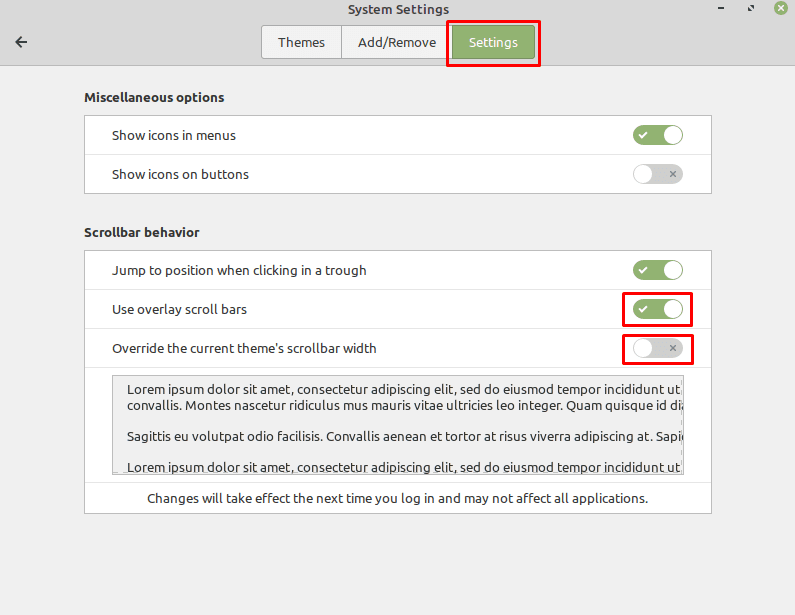אחת הבעיות החזותיות שבהן אתה עלול להיתקל בשימוש ב-Linux Mint היא עם פסי הגלילה המוגדרים כברירת מחדל המשמשים את רוב האפליקציות. במקום להקצות דרך ייעודית לפס גלילה ברור, ערכת הנושא המוגדרת כברירת מחדל עבור לינוקס מנטה משתמשת בסרגל דק ושקוף שיכול לכסות את תוכן החלון ולהיעלם כאשר אינו בפנים. להשתמש. זה יכול להיות קשה לראות עבור אלה עם לקות ראייה מה שמקשה יותר על הניווט.
כדי לתמוך באלה שמתקשים לראות ולהשתמש בפסי הגלילה השקופים הללו, ובאלה שלא אוהבים אותם, Linux Mint מאפשרת לך לשנות את המראה לפורמט המסורתי יותר. אתה יכול גם לשנות את רוחב פסי הגלילה אם קשה לך לראות אותם או ללחוץ עליהם.
כדי להגדיר את המראה של פסי הגלילה, תחילה עליך ללחוץ על מקש הסופר, להקליד "ערכות נושא" ואז ללחוץ על אנטר.
טיפ: מקש "סופר" הוא השם שבו הפצות לינוקס רבות משתמשות כדי להתייחס למפתח Windows או למקש "Command" של Apple מבלי להפר סימנים מסחריים כלשהם.
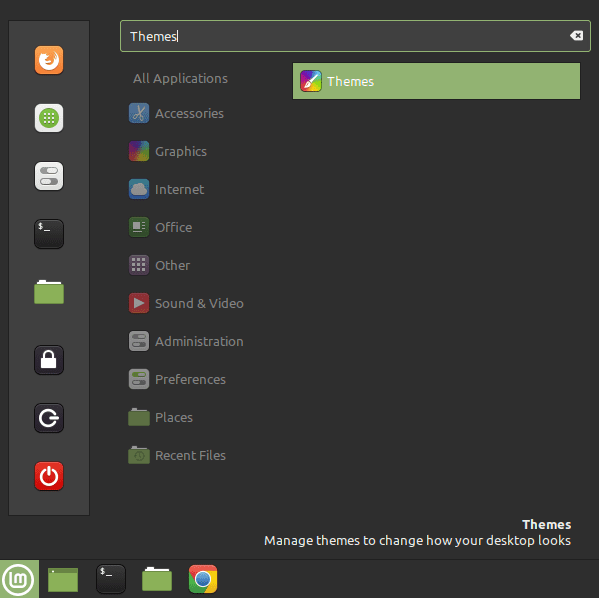
ברגע שאתה נמצא בהגדרות ערכת הנושא, עבור ללשונית "הגדרות" כדי להיות מסוגל להגדיר את הגדרות פס הגלילה. המחוון השני אחרון בכרטיסייה "הגדרות", שכותרתו "השתמש בפסי גלילה של שכבת-על" קובע אם פסי הגלילה הם בדרך כלל שקופים או בעלי שקעים ייעודיים. כדי לשנות את המראה כדי להשתמש בשקתות ייעודיות שהופכות את פס הגלילה להרבה יותר קל לראות, לחץ על המחוון למצב "כבוי".
אם אתה מעדיף שפסי הגלילה יהיו רחבים יותר, או צרים יותר, אתה יכול לעקוף את הגדרת ברירת המחדל באמצעות המחוון האחרון, שכותרתו "עקוף את רוחב פס הגלילה של הנושא הנוכחי". פשוט לחץ עליו למצב "מופעל", ואז הגדר ערך חדש במחוון "רוחב פס גלילה (px)" המופיע מתחתיו.
הערה: הגדרות אלו לא ישפיעו על כל האפליקציות, מכיוון שחלקן כוללות קוד לפסי גלילה משלהן. עם זאת, זה ישפיע על כל אפליקציה שמשתמשת בערכת נושא המערכת.